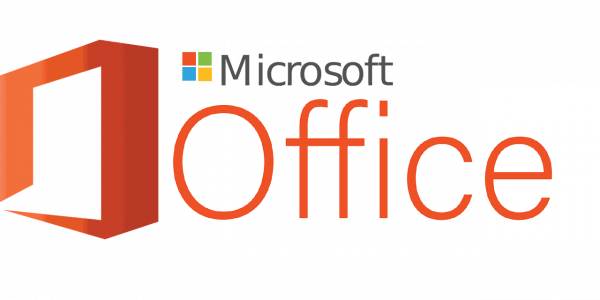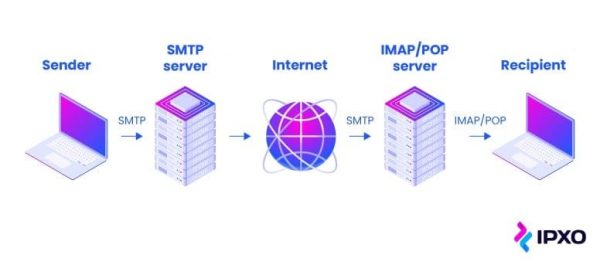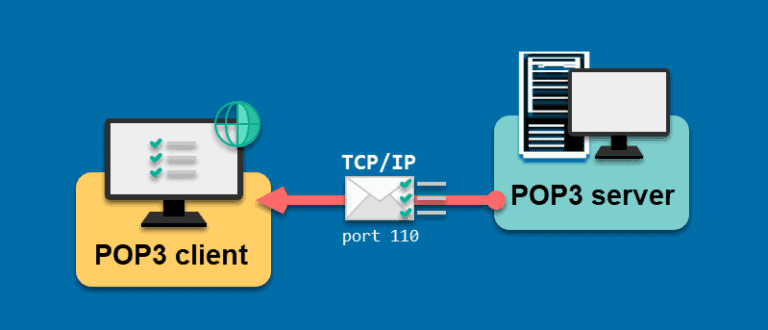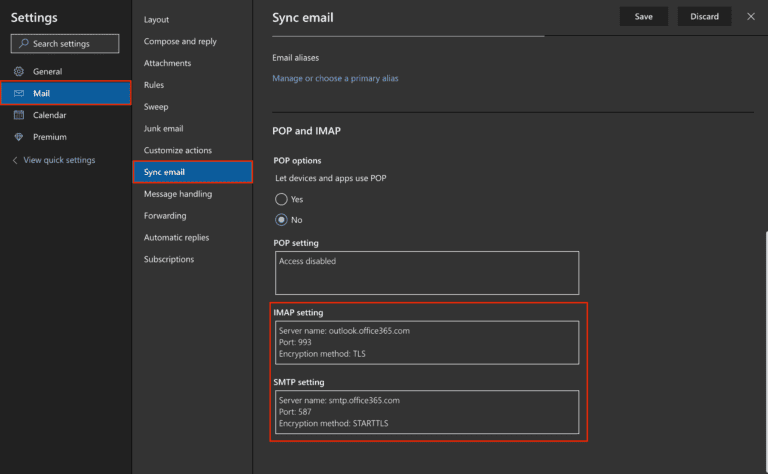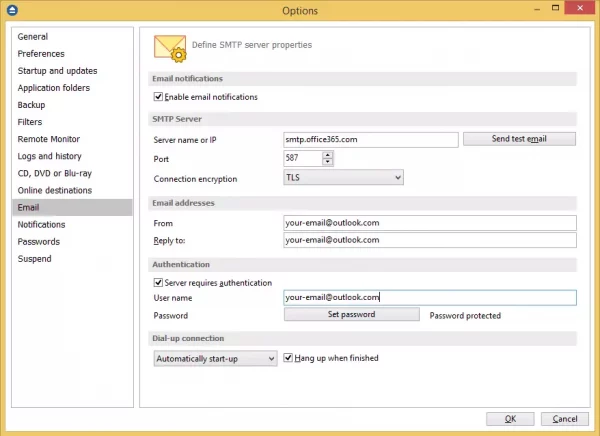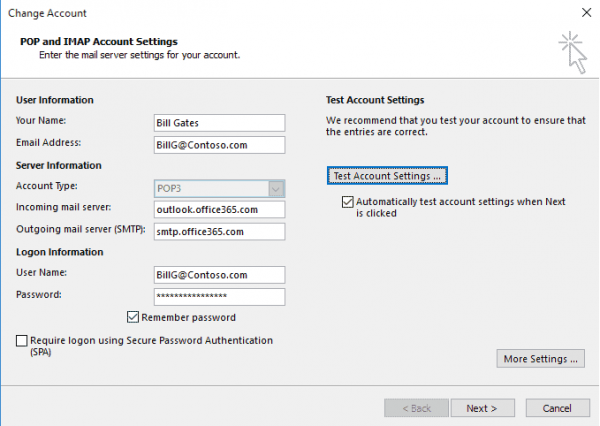Configuraciones de servidores SMTP, IMAP y POP de Office 365 (explicación). En primer lugar, un servidor de correo es un programa que toma los correos electrónicos entrantes de usuarios locales y remitentes remotos y enruta los mensajes salientes para su entrega.
Para usar Office 365 para recibir o enviar estos correos electrónicos, necesitas sincronizarlo con Microsoft Outlook. Para hacerlo, debes usar los ajustes apropiados de SMTP, POP o IMAP para Office 365 para facilitar esto.
SMTP, IMAP Y POP Explicado
Microsoft Office 365 Exchange Online admite los protocolos SMTP, POP3 e IMAP para que los clientes envíen y reciban mensajes de correo electrónico.
¿Cuál es la diferencia entre SMTP, POP e IMAP?
SMTP Explicado
SMTP (Protocolo Simple de Transferencia de Correo) es un protocolo de capa de aplicación de correo electrónico. Para enviar correo electrónico a través de SMTP, un cliente inicia una conexión TCP a un servidor SMTP, que siempre escucha en el puerto apropiado, que por defecto es el TCP 25. Sin embargo, también puede ser el puerto 587 y 465. Es importante tener en cuenta que, para enviar correos electrónicos desde Office 365, primero se deben configurar los ajustes de SMTP en el cliente de correo electrónico.
Office 365 SMTP FAQs
¿Es compatible el reenvío de SMTP en Office 365?
Sí, Microsoft 365/Office 365 se utiliza como un relé SMTP. Además, el relé SMTP de Office 365 te permite crear conectores para enviar correos electrónicos.
¿Cómo puedo configurar Office 365 como un SMTP?
La autenticación SMTP está desactivada en Microsoft 365 por defecto (SMTP AUTH). Sin embargo, se puede activar en el panel de control de Microsoft 365.
¿Qué es POP?
Simplemente, POP3 (Post Office Protocol 3) es un protocolo de recepción de correos electrónicos. POP3 fue básicamente diseñado para borrar los mensajes de correo electrónico de un servidor de correo después de haber sido descargados por un cliente de correo electrónico. Es importante notar que esta funcionalidad también se aplica a los servidores de Exchange Online. Por lo tanto, la interfaz web de Office 365 Outlook no puede mostrar los correos electrónicos descargados por POP3.
El siguiente procedimiento se utiliza para recuperar correos electrónicos con un cliente POP:
- Primero, se conecta al servidor de correo a través de los puertos 110 y 995 para comunicaciones SSL/TLS.
- Recupera tus mensajes de correo electrónico.
- Luego borra todas las copias de seguridad de correos electrónicos del servidor.
- Finalmente, se desconecta del servidor.
El servidor puede configurarse para mantener una copia de los mensajes descargados por los clientes POP, a pesar de que el protocolo POP3 elimine rutinariamente los correos electrónicos recibidos.
Idealmente, usar POP3 para recibir correos electrónicos en los clientes de correo electrónico puede no ser práctico si necesitas acceder a tu correo desde diversos dispositivos.
Protocolo IMAP
Además del POP3, el protocolo IMAP (Protocolo de Acceso a Mensajes de Internet) también es una alternativa para recibir correos electrónicos. A diferencia del POP3, cuando se utiliza IMAP, los mensajes de correo electrónico se guardan en un servidor de correo y no se eliminan cuando un usuario recibe un correo electrónico.
El siguiente texto describe el funcionamiento de un servidor de correo electrónico IMAP:
- Primero, establece una conexión con el servidor de correo en el puerto 143; las conexiones SSL/TLS utilizan el puerto 993.
- Luego, busca y recupera correos electrónicos
- Finalmente se desconecta después de cerrar la aplicación del cliente de correo electrónico.
Con un cliente de correo electrónico local, un usuario organiza y sincroniza los mensajes de correo electrónico recibidos en carpetas. IMAP puede ser preferible si necesitas usar clientes de correo electrónico en tus computadoras de casa y del trabajo o si usas tanto una interfaz web como un cliente de correo electrónico.
Ventajas de IMAP sobre POP
|
POP |
IMAP |
|
Hay solo una comunicación unidireccional: Los correos electrónicos se recuperan del servidor sin ninguna sincronización adicional entre el servidor y el cliente. No hay forma de rastrear cuáles correos electrónicos han sido leídos y cuáles no. |
Hay una comunicación bidireccional: Los correos electrónicos se sincronizan en ambas direcciones, desde el servidor hacia los diversos clientes, todo el tiempo. En IMAP los correos electrónicos conservan su estado de leído/no leído incluso después de ser eliminados. Además, todos los dispositivos reflejan inmediatamente cualquier cambio que hagas en los correos electrónicos. |
|
Solo se puede acceder desde un único dispositivo. |
Accede a tus correos electrónicos desde múltiples dispositivos. |
|
A menos que se proporcione la opción de “Guardar una copia en el servidor“, los correos electrónicos descargados se borran permanentemente del servidor. |
Almacenado indefinidamente en el servidor y se puede recuperar en cualquier momento. |
|
Los correos electrónicos se descargan en el smartphone, ocupando espacio en el almacenamiento local del dispositivo. |
IMAP tiene una mejor utilización del almacenamiento. Almacena correos electrónicos en un servidor remoto, liberando espacio en tu dispositivo local. |
|
A menos que respaldes manualmente tus correos electrónicos, no se hacen copias de seguridad de los correos electrónicos. |
Los correos electrónicos se respaldan automáticamente para su recuperación futura. |
Cómo localizar la configuración de tu servidor de Microsoft 365
Se recomienda configurar su cuenta de Microsoft 365 para usar la configuración de Exchange. No obstante, es cierto que no todos los clientes de correo electrónico son compatibles con Exchange, y por lo tanto, puede que tenga que configurar manualmente los ajustes de su servidor en su lugar. Por favor, siga los siguientes pasos para hacerlo.
- Inicie sesión en Outlook en línea ingresando su dirección de correo electrónico de Microsoft 365 y su contraseña.
- Para ver todas las opciones de configuración de Outlook, haga clic en el ícono de engranaje en la esquina superior derecha.
- Para sincronizar tu bandeja de entrada, haz clic en Correo y luego en Sincronizar Correo. La información del servidor POP, IMAP y SMTP de Microsoft 365 se muestra aquí.
- Luego haz clic en configuración, y luego en flujo de correo.
- Finalmente, usa tu puerto de correo entrante (IMAP o POP) y puerto de correo saliente (SMTP) para configurar tu cliente de correo o dispositivo.
Configuración de SMTP de Office365
Servidor para SMTP: smtp.office365.com
Puerto: 587
¿Es necesario TLS? Sí, si está disponible.
¿Es necesario SSL? Sí
Autenticación: Sí (selecciona Inicio de sesión si hay múltiples opciones disponibles)
Nombre de usuario: Tu nombre de usuario debe ser tu dirección de correo electrónico de Microsoft 365 en su totalidad.
Contraseña: La contraseña debe ser tu contraseña de Microsoft 365 – la misma que la de tu correo electrónico.
En ocasiones puedes encontrarte con problemas al configurar estos ajustes de SMTP. Para resolverlo, asegúrate de que la autenticación SMTP esté habilitada en tu administrador de Microsoft 365.
Ajustes de IMAP de Office 365
En resumen, la capacidad de IMAP para permitir la sincronización bidireccional lo convierte en la opción preferida cuando necesitas recibir correos electrónicos desde múltiples dispositivos. Para configurar los ajustes de IMAP de Office 365, debes ingresar los siguientes parámetros de configuración:
Servidor IMAP: outlook.office365.com
Puerto: 993
Método de encriptación: TLS
Nombre de usuario: Dirección de correo electrónico completa de Microsoft 365.
Contraseña: Debe ser la contraseña asociada a tu dirección de correo electrónico de Microsoft 365.
También lee Cómo conectar a Office 365 usando Powershell
Configuración de POP3 de Office365
No es recomendable usar POP3 para recibir correos electrónicos debido a sus limitaciones, como se mencionó anteriormente. Sin embargo, POP3 es bueno si solo tienes un dispositivo. Por favor, configura los siguientes ajustes de Office365 para usarlo:
Servidor: outlook.office365.com
Método de encriptación: TLS
Puerto: 995
Nombre de usuario: Dirección de correo electrónico completa deMicrosoft 365.
Contraseña: Asociada con tu dirección de correo electrónico de Microsoft 365.
Errores comunes de configuración
Error 1:
Autenticación fallida
Lo más probable es porque Microsoft ha deshabilitado la autenticación básica para tu cuenta.
A recommended solution to this is that instead of logging in using a username and password, you should utilize OAuth authentication. Before doing this, verify that your username and OAuth provider are correct if you have already set up OAuth.
Error 2:
Error de contraseña: Error de inicio de sesión: nombre de usuario desconocido o contraseña incorrecta
O bien tus credenciales de inicio de sesión de Office 365 son incorrectas o Office 365 no reconoce tu nombre de usuario.
Revisa tu nombre de usuario y contraseña, y ten en cuenta que las contraseñas distinguen entre mayúsculas y minúsculas.
Ten en cuenta que a veces, además de un nombre de usuario y contraseña, puede que necesites usar OAuth para acceder a tu cuenta.
Error 3:
Conexión agotada o No se pudo conectar a…
Estos errores indican que un puerto necesario en el firewall de tu servidor está siendo bloqueado.
Asegúrate de que los puertos TCP (587, 995 y/o 993) estén abiertos poniéndote en contacto con tu proveedor de hosting y solicitando que desbloqueen estos puertos.
Error 4:
Error SMTP de Office365: 554 5.2.0 STOREDRV.Submission.Exception:SendAsDeniedException.MapiExceptionSendAsDenied
Verifique que el correo electrónico “De” esté configurado en la dirección de correo electrónico SMTP (Configuración de Hesk > Pestaña General) y que no se haya ingresado una dirección de correo electrónico en el campo “Nombre del remitente”.
Configuración de servidores SMTP, IMAP y POP de Office 365 (Explicado) Conclusión
Este artículo le proporciona el conocimiento adecuado para configurar la configuración del servidor de correo con Office 365.
Sin embargo, es importante tener en cuenta que antes de configurar un cliente de correo electrónico, una aplicación personalizada o un escáner para acceder a Office 365, debe verificar si su empresa requiere MFA.
Si se requiere autenticación multifactor, consulte con un administrador de Office 365 para determinar la mejor solución para conectarse a los servicios de correo de Office 365.
Source:
https://infrasos.com/office-365-smtp-imap-pop-server-settings-explained/